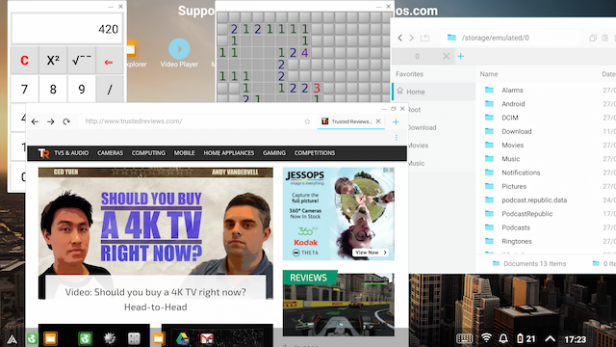Hoe u van een Android-smartphone een pc maakt
Kunt u het? Ja. Moet je het doen? Dat zoeken we uit.
Is uw smartphone de enige computer die u nodig heeft? Dat is de droom van een nieuwe Kickstarter-campagne, maar het is geen nieuwe droom.
Motorola probeerde het in 2011 met zijn Webtop-software en Lapdock-hardware, maar het stierf binnen 18 maanden. Microsoft kwam op een soortgelijk idee met zijn Continuum functie voor Windows 10 Mobile smartphones, maar de afnemende mobiele fortuinen van Microsoft voorspellen niet veel goeds voor de toekomst.
Je kunt Apple ook vergeten zoiets radicaals te proberen, dus het is aan Android om de speling op te pakken. Enter Andronium OS en zijn Superbook.
Wat is Andromium OS?
Andromium OS belooft een desktopomgeving voor Android te creëren, zodat je al je smartphone kunt gebruiken apps op een groot scherm - vergelijkbaar met hoe Chrome OS nu Android-apps op zijn desktop begint te ondersteunen platform.
Andromium OS werd voor het eerst 18 maanden geleden gelanceerd en in plaats van een geheel nieuw besturingssysteem te zijn waarvoor je je Android-smartphone moet rooten, is het in feite gewoon een app die je kunt
downloaden van de Google Play Store en installeer op elke Android-smartphone.Het doel is om de software met zoveel mogelijk Android-smartphones te laten werken (hoewel er beperkingen) met functies zoals apps met vensters, een Windows-achtig startmenu en pictogrammen voor slepen en neerzetten op het bureaublad.
Verwant: Welke Chromebooks ondersteunen nu Android-apps?

Wat is het Superbook?
Toen het voor het eerst werd gelanceerd in december 2014, begon het team achter Andromium OS een Kickstarter-campagne om de productie van een dock te financieren waarop u uw smartphone kunt aansluiten en vervolgens een monitor, muis en toetsenbord kunt aansluiten voor een goede desktopervaring. De campagne heeft zijn financieringsdoelen nooit gehaald en het officiële dok is nooit vervaardigd.
Nu is het team achter Andromium terug met een andere oplossing: de Superbook. De campagne, die eerder deze maand werd gelanceerd, heeft al bijna $ 1 miljoen aan financiering verzameld van het oorspronkelijke doel van slechts $ 50.000. Er is duidelijk een markt voor wat de Superbook belooft.
Net als Motorola's Lapdock van vijf jaar geleden, is de Superbook de schaal van een laptop waarop je je smartphone aansluit. In plaats van het aan de achterkant gemonteerde dock dat we bij de Lapdock zagen, maakt de Superbook verbinding met je smartphone via een USB-kabel.
Het beschikt over een 768p-scherm, toetsenbord, touchpad en belooft een batterijduur van 10 uur (ten opzichte van de 8 uur die de ontwikkelaars aanvankelijk beloven, dankzij de extra financiering die de campagne heeft ontvangen).
Omdat dit Andromium is, werkt de Superbook met smartphones van elke fabrikant en het verkooppraatje zegt dat als je upgradet uw smartphone, dan bent u ook effectief de prestaties van uw laptop aan het upgraden, aangezien deze wordt aangedreven door de chip in uw telefoon. Het uitgangspunt is zeker logisch in een tijdperk waarin smartphoneschips zo krachtig worden en telefoons nu worden geleverd met maximaal 6 GB RAM.
De Superbook wordt begin 2017 verzonden en kost slechts $ 99, maar als je een smartphone hebt die rondslingert en er een desktopcomputer van wilt maken, hoef je niet langer te wachten.

Verander een Android-smartphone in een pc
Voordat u aan de slag gaat, heeft u het volgende nodig:
- Een relatief nieuwe smartphone / tablet
- Een tv of monitor
- Een Chromecast / Miracast-apparaat
- Toetsenbord (Bluetooth / USB)
- Muis (Bluetooth / USB)
Als u een USB-muis of -toetsenbord gebruikt, heeft u bovendien een smartphone nodig die USB On-The-Go (OTG) ondersteunt, een standaard waarmee mobiele apparaten kunnen communiceren. elkaar, maar laat je ook eenvoudig randapparatuur aansluiten op je smartphone of tablet - wat essentieel is als je geen Bluetooth-muis of -toetsenbord hebt handig.
Als u de route met bekabelde randapparatuur volgt, hebt u ook een USB OTG-adapter nodig. Jij kan koop microUSB-versies voor tussen £ 1 en £ 7 op Amazon, maar als u een nieuwere smartphone met een USB C-poort gebruikt, zullen deze kabels u een beetje meer terugbrengen.
Beoordeling: Google Chromecast
Welke smartphones werken met Andromium?
Voordat we beginnen met het opzetten van ons Andromium-desktopsysteem, een woord over smartphones.
De software is ontworpen om op zoveel mogelijk smartphones te werken, maar de ontwikkelaars geven wel enkele aanbevolen specificaties voor de smartphones die gebruikt moeten worden. Ze suggereren dat je een processor moet hebben die gelijk is aan of beter is dan de Snapdragon 800 van Qualcomm, die in 2013 werd uitgebracht op smartphones zoals de Google Nexus 5 en Sony Xperia Z1. Het bedrijf zegt ook dat de telefoon die u gebruikt minimaal 2 GB RAM moet hebben.
Ik heb verschillende smartphones getest die in de afgelopen 24 maanden zijn uitgebracht en had geen probleem om Andromium ermee aan het werk te krijgen. Er moet ook worden opgemerkt dat Andromium OS niet beperkt is tot het draaien op chips van Qualcomm (ik heb het ook getest met Huawei's Kirin-chipsets).
Ten slotte, als u van plan bent om een bedraad toetsenbord of muis te gebruiken, moet u controleren of uw smartphone USB OTG ondersteunt. Terwijl bijna alle smartphones die de afgelopen jaren zijn uitgebracht dat doen, zijn er uitzonderingen. Tijdens mijn testen vond ik het Eer 5X, dat in november vorig jaar werd uitgebracht, ondersteunt de standaard niet.
Bekijk: wat is de beste Android-telefoon?
Opzetten
Allereerst moet u download de Andromium OS-app uit de Play Store. Na installatie moet u het toestemming geven om toegang te krijgen tot app-gebruiksgegevens (om actieve apps te beheren in de taakbalk) en het verlenen van toegang tot meldingen, opnieuw zodat u deze rechtstreeks vanuit het bureaublad.
Vervolgens moet u uw scherm en randapparatuur instellen. Andromium raadt u aan om een beeldscherm te gebruiken met een minimale resolutie van 1080p en u kunt een speciale computermonitor gebruiken of deze op uw televisie aansluiten.
Hoewel je alles met draden kunt aansluiten, is indien mogelijk draadloos de beste keuze. Om uw telefoon draadloos met uw beeldscherm te verbinden, kunt u een Chromecast of Miracast-compatibele set-top box of dongle die wordt aangesloten op een HDMI-poort op het scherm.
Als u een Chromecast gebruikt, opent u de Chromecast-app op uw telefoon, tikt u op de menuknop en klikt u op 'Scherm casten'. U zou nu het scherm van uw Android-smartphone in spiegelbeeld op uw display moeten zien.
Als u een Miracast-dongle gebruikt, gaat u naar de optie Weergave in het menu Instellingen en scrolt u omlaag naar Casten. Hier zou je je Miracast-apparaat in de lijst moeten zien staan, hoewel je misschien eerst op het menu in de rechterbovenhoek moet tikken om draadloze weergave in te schakelen.
Vervolgens moet u een muis en toetsenbord aansluiten. Door opnieuw Bluetooth-compatibele draadloze apparaten aan te sluiten, wordt alles een stuk eenvoudiger. Volg gewoon de normale koppelingsinstellingen voor deze apparaten en u zou klaar moeten zijn om te gaan.
Als je het een of het ander niet hebt, kun je via een USB-muis of -toetsenbord op je smartphone of tablet aansluiten een USB OTG-kabel (hoewel er ook muizen en toetsenborden verkrijgbaar zijn met microUSB-aansluitingen, waardoor de kabel overtollig). Tenzij u een OTG-hub gebruikt, kunt u op elk moment slechts één van deze randapparatuur aansluiten en het betekent ook dat u uw smartphone niet tegelijkertijd kunt opladen.
Op dat punt zegt Andromium dat je je smartphone moet opladen om het besturingssysteem te laten werken, maar dat was in onze ervaring niet het geval.
Verwant: Beste smartphones 2016

Tablet-modus
Als u geen echt groot scherm nodig heeft en u beschikt over een Android-tablet, is de installatie natuurlijk nog eenvoudiger. Download eenvoudig de app naar de tablet, sluit een Bluetooth-toetsenbord aan (bij voorkeur een met een ingebouwd trackpad - zoals die op de Asus Transformer Pad TF103), en weg ga je.
Andromium OS gebruiken
Zodra u alles heeft ingesteld, bent u klaar om de Andromium OS-app op te starten. Wanneer u het start, wordt u gevraagd om een UI-schaalinstelling te kiezen. Het is meestal ingesteld op Normaal, maar ik ontdekte dat Groot een betere gok was op een 32-inch scherm, maar het is een leuke functie om de optie te hebben die bij je opstelling past.
Je krijgt ook de mogelijkheid om het scherm van je smartphone te dimmen wanneer je de app start, opnieuw een handige optie om de batterij te sparen.
Als u uw smartphone niet oplaadt, wordt de app niet automatisch gestart als u op OK drukt. U moet het meldingenpaneel naar beneden trekken en op de Andromium-melding tikken om deze handmatig te starten.
Zodra u dat doet, wordt uw smartphonescherm gedimd en op uw display ziet u een typische desktopomgeving met app-pictogrammen, een startmenu en een taakbalk. Denk geen moment dat Andromium op enigerlei wijze vergelijkbaar is met een volwaardig besturingssysteem zoals Windows 10, macOS of zelfs Chrome OS, maar het is een werkende desktopomgeving.
Andromium heeft zijn eigen reeks native apps die worden geopend in vensters die kunnen worden gesleept, neergezet en vergroot of verkleind. Deze omvatten een bestandsverkenner, browser, muziek- en videospelers, een rekenmachine en zelfs een mijnenveger-kloon om het dat authentieke desktopgevoel te geven.
Dit zijn allemaal echt rudimentaire apps en geen van hen zou de veel betere apps die in de winkel beschikbaar zijn, vervangen.
Als u op het Andromium-logo in de linkerbenedenhoek klikt, wordt een startmenu geopend met een lijst met ondersteunde apps - ze omvatten Gmail, Google Drive, YouTube en Netflix - evenals elke andere app die op uw telefoon is geïnstalleerd, die worden vermeld als "Niet getest".
Open een van de ondersteunde of niet-geteste apps en deze worden op volledig scherm geopend zonder de optie om de grootte ervan te wijzigen. Het zijn gewoon opgeblazen versies van wat u op uw smartphone zou zien, maar dan in liggende stand.
U kunt de pictogrammen voor deze apps eenvoudig vanuit het startmenu naar het bureaublad slepen en neerzetten om ze gemakkelijker toegankelijk te maken, maar u kunt ze niet in mappen groeperen. Er is ook geen manier om de achtergrondafbeelding te wijzigen, die is ingesteld op een afbeelding van wat lijkt op de De skyline van New York samen met een spandoek bovenaan waarin je wordt gevraagd om de nieuwe Kickstarter te steunen campagne.
Is het goed?
Ja en nee.
Aan de positieve kant biedt dit een eenvoudige, relatief goedkope en ongecompliceerde manier om van een oude smartphone iets nuttigs te maken. Het is geen vervanging voor een volwaardige pc, maar als je iets nodig hebt voor tekstverwerking, surfen op internet en antwoorden e-mails, dan is Andromium zeker een goedkopere optie dan het kopen van een nieuwe pc, op voorwaarde dat je de nodige dingen om je heen hebt huis.
Navigeren door de interface met een muis en toetsenbord voelt heel normaal en hoewel de software glitchy is, waren de prestaties op alle smartphones die we hebben getest nooit een groot probleem.
Aan de negatieve kant is de interface nog steeds erg buggy en beperkt in wat je kunt doen. Toegegeven, de app is nog steeds in bèta en je zou hopen dat tegen de tijd dat de Superbook in 2017 wordt gelanceerd, de ontwikkelaars hem aanzienlijk hebben gepolijst en nieuwe functies hebben toegevoegd.
Het ontbreken van een instellingenmenu; het onvermogen om niet-Andromium-apps in Windows te openen; en de behoefte aan betere sneltoetsen om u te helpen door de interface te navigeren, zullen dit besturingssysteem enorm helpen verbeteren.
Als Andromium de Superbook echter net zo vlekkeloos kan laten werken als in de promotievideo, dan lijkt het voor $ 99 een absoluut koopje, vooral voor mensen die onderweg werken.
Bekijk The Refresh: de beste technische roddels en recensies elke week
VI Video is al gegenereerd voor deze pagina.
Wat vind je van Andromium en het Superbook? Laat het ons weten in de reacties hieronder.